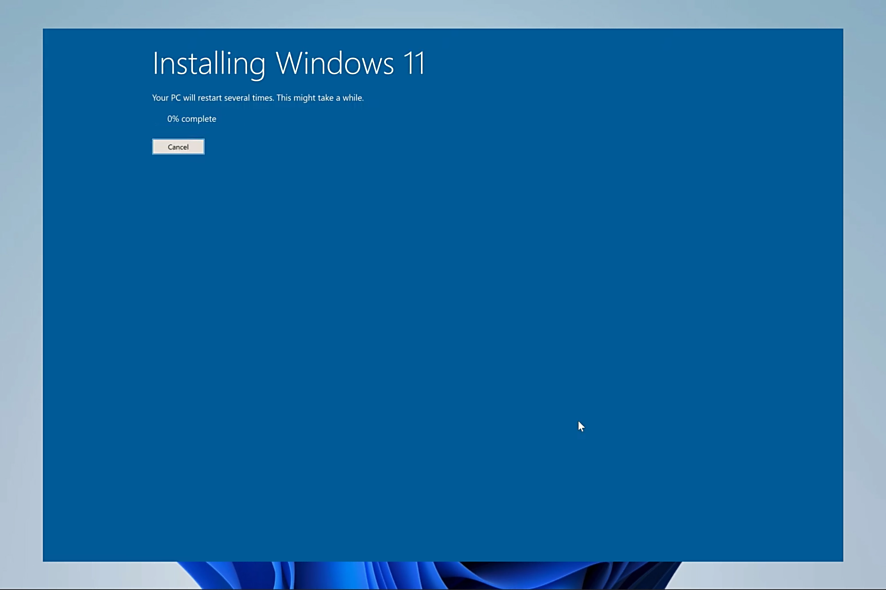زمانی که دستگاه مایکروسافت سرفیس شما دچار مشکلات اساسی می شود و دیگر قادر به درست کردن مشکلات نرم افزاری آن نیستید ، بهترین راه ریست کردن ویندوز نصب شده بر روی سرفیس است. در این مطلب قصد داریم طریقه ریست کردن ویندوز سرفیس پرو ۴ را به شما عزیزان آموزش دهیم. پس با ما همراه باشید.
ریست کردن ویندوز سرفیس از داخل خود ویندوز:
نکته: هنگامی که میخواهید ویندوز سرفیس خود را ریست کنید همهی اطلاعات شما پاک می شود، پس بهتر است از داده های خود پشتیبانی تهیه کنید.
برای ریست کردن ویندوز اول روی منوی شروع کلیک کنیدو سپس گزینه ی Settings را انتخاب کنید.بهد از باز شدن صفحه Setting گزینه ی Update and Security را انتخاب کنید و بعد روی Recovery کلیک کنید. حال باید در زیر جمله ی Reset this PC بر روی کلید Get Started کلیک کنید. بعد از انجام این مراحل با این گزینهها روبهرو خواهید شد:
Keep my files: با انتخاب این گزینه تمام فایل های شخصی شما ذخیره می شود. این گزینه سریع ترین فرآیند را به شما ارائه می دهد اما در صورتی که دلیل مشکلات ویندوز شما همین فایل های شخصی ذخیره شده در سیستم باشد مشکل ویندوز برطرف نخواهد شد.
Remove everything: با انتخاب این گزینه تمام فایل ها، تنظیمات شخصی و برنامه های نصب شده حذف میشود.
Restore factory settings: با انتخاب این گزینه تمام فایل ها، برنامه ها و تنظیمات حذف میشوند و ویندوز به نسخه ی اولیه (که از کارخانه خارج شده بود) بر می گردد. این گزینه تنها برای افرادی نشان داده میشود که ویندوز سرفیسشان را ارتقاء داده اند و نسخه ی جدیدی از ویندوز را جایگزین نسخه ی اولیه ی نصب شده در کارخانه کرده اند.
از بین این گزینهها که گفته شد، گزینه ی مورد نظرتان را انتخاب کنید. بعد از انتخاب گزینه مورد نظرتان دستورالعمل هایی که بر روی صفحه به شما نشان داده شده را دنبال کنید. زمانی که آماده شدید گزینهی Next را انتخاب کنید.
در مرحله بعد صفحه ای باز می شود که باید گزینه ی Reset را انتخاب کنید. فرایند ریست شدن شروع می شود و ممکن است چند دقیقه به طول زمان ببرد. صبر کنید تا فرایند ریست شدن ویندوز سرفیس شما کامل انجام شود.
ریست کردن از صفحه ی ورود به حساب کاربری ویندوز:
زمانی که در صفحه ی ورود به حساب کاربری هستید کلید power دستگاه را فشار دهید. کلید Shift را نگه داشته و از منوی باز شده در صفحه نمایش روی گزینه Restart کلیک کنید. حالا صبر کنید تا سرفیس شما مجددا بالا بیاید.
Keep my files: با انتخاب این گزینه تمام فایل های شخصی شما ذخیره می شود. این گزینه سریع ترین فرآیند را به شما ارائه می دهد اما در صورتی که دلیل مشکلات ویندوز شما همین فایل های شخصی ذخیره شده در سیستم باشد مشکل ویندوز برطرف نخواهد شد.
Remove everything: با انتخاب این گزینه تمام فایل ها، تنظیمات شخصی و برنامه های نصب شده حذف می شود.
Restore factory settings: با انتخاب این گزینه تمام فایل ها، برنامه ها و تنظیمات حذف میشوند و ویندوز به نسخه ی اولیه (که از کارخانه خارج شده بود) بر می گردد. این گزینه تنها برای افرادی نشان داده میشود که ویندوز سرفیسشان را ارتقاء داده اند و نسخه ی جدیدی از ویندوز را جایگزین نسخه ی اولیه ی نصب شده در کارخانه کرده اند.
از بین این گزینهها که گفته شد، گزینه ی مورد نظرتان را انتخاب کنید. بعد از انتخاب گزینه مورد نظرتان دستورالعمل هایی که بر روی صفحه به شما نشان داده شده را دنبال کنید. زمانی که آماده شدید گزینهی Next را انتخاب کنید.
در مرحله بعد صفحه ای باز می شود که باید گزینه ی Reset را انتخاب کنید. فرایند ریست شدن شروع می شود و ممکن است چند دقیقه به طول زمان ببرد. صبر کنید تا فرایند ریست شدن ویندوز سرفیس شما کامل انجام شود.
بعد از ریست کردن و برگشتن به تنظیمات کارخانه چه کار باید بکنیم؟
بعد از انجام فرایند ریست کردن ویندوز سرفیس پرو ۴ باید اولین راه اندازی سیستم را انجام دهید. فرایند انجام این کار مشابه وقتی است که اولین مرتبه سرفیس را راه اندازی کرده اید. پس از پایان عملیات دستگاه، سرفیس شما مثل یک دستگاه نو می شود.